Интерфейс подключения и зарядка устройства
Первое поколение Apple Pencil неприятно удивляет способом зарядки, обозначенном прямо на коробке к устройству. Инженеры предлагают подключать карандаш к iPad Pro через разъем, который находится под колпачком. Откровенная нелепица.
Конечно, в комплекте есть переходник (звучит смешно), который несколько улучшает ситуацию. Но в целом ситуация с зарядкой устройства выглядит очень странно.
Во втором поколении от подобного «креатива» дизайнеров и инженеров компания избавилась. Зарядка начинается автоматически, как только карандаш примагничивается к правой грани iPad Pro. Никаких разъёмов и переходников.
Кроме того, такой способ крепления позволяет носить карандаш вместе с планшетом, не боясь его потерять или сломать.
Создание пары с планшетом происходит таким же образом. В случае использования первой версии Apple Pencil при первом запуске его необходимо подключать к iPad Pro.
Из минусов отмечу, что отсутствие разъёмов в Apple Pencil 2 исключает вариант покупки для владельцев iPad Pro старого поколения. Они просто не смогут зарядить устройство. Также как замена Lightning-порта на USB-C в новых iPad Pro лишают возможности заряжать в планешете Apple Pencil 1.
Работа с презентациями на iPad
Способность к рисованию имеют далеко не все люди. Недавно мы в редакции вспоминали о том, как заставляли рисовать домашнее задание по ИЗО наших мам. Рисуют не все, но вот презентации делают все, особенно в вузе. Каждый раз с ужасом вспоминаю, как делал презентацию в PowerPoint в 2 часа ночи. Университетские годы прошли, а необходимость в навыке осталась. Переодически до сих пор приходится представлять проекты или делать отчеты. Эх, если бы у меня тогда был Apple Pencil, думается мне сейчас.
Любую вставку, картинку, диаграмму — все я теперь делаю с помощью iPad. А если вдруг планшет занят, то смело говорю, что он нужен мне по работе. Если раньше на презентацию уходили часы, то сейчас я делаю это порядка получаса. Если вы только-только знакомитесь с Apple Pencil и не понимаете зачем он нужен в PowerPoint, просто перейдите во вкладку Рисование и откройте для себя новый мир.
Apple Pencil в работе над презентациями Microsoft PowerPoint.
Apple Pencil — крутой контроллер для топовых игрушек
Куда же без игрушек! Apple Pencil реально круто использовать во многих играх. Он становится очень удобным манипулятором для РПГ, головоломок и даже аркад. Вот те, которые я прохожу на iPad с помощью стилуса сегодня:
︎ Bastion (бесплатно + покупки)
︎ Crashland (529 руб.)
︎ Mini Metro (75 руб.)
︎ Splitter Critters (229 руб.)
︎ INSIDE (бесплатно + покупки)
Жаль, что Red Reign из Apple Arcade, в которую я в последнее время прямо-таки влюбился, Apple Pencil уверенно игнорирует. Надеюсь, разработчики поправят это в ближайшее время — стилус там прямо просится.
Сколько стоит этот стилус сегодня:
Apple Pencil 1-го поколения – 7 990 руб.
Apple Pencil 2-го поколения – 11 490 руб.
В общем, покупкой фирменного стилуса Apple я более чем доволен. Жаль, что многие считают, что эта штука нужна только для рисования. Отнюдь. Это универсальный манипулятор для iPad, который чуть ли не должен входить в комплект его поставки.
iPhones.ru
Фирменный стилус Apple нужен не только художникам.
Николай Грицаенко
Кандидат наук в рваных джинсах. Пишу докторскую на Mac, не выпускаю из рук iPhone, рассказываю про технологии и жизнь.
Игры с поддержкой Apple Pencil
Скажите, кто из нас не любит провести часок другой за хорошей мобильной игрой? Да, сейчас в App Store существует огромное количество тайм-киллеров, играть в которые надоедает спустя 20 минут после скачивания. Однако тем ценнее становится сам процесс.
На прошлой неделе по рекомендации своего товарища я скачал игру Don’t Starve. Этот проект был представлен еще несколько лет назад в ПК версии, однако на мобильных устройствах появился позже. Ваш персонаж — ученый Уилсон, который попадает в суровый мир, где предоставлен самому себе с простой задачей: выжить. Любители мобильного гейминга предъявляют жалобы на маленькие элементы управления, но с Apple Pencil можно полностью нивелировать этот недостаток.
С Apple Pencil играть на iPad становится еще удобнее.
А как используете Apple Pencil вы? Обязательно поделитесь своим опытом в нашем Телеграм чате. Может быть, вместе мы сможем найти еще больше полезных применений стилус от Apple.
Не только графика, но и рукописи
Честно говоря, раньше Pencil был не очень нужен тем, кто не занимается графическим дизайном. С выходом iPadOS 14 стилус стал аксессуаром, который потенциально полезен каждому пользователю iPad.
Впервые у пользователей планшета появилась возможность совместить преимущества мобильного девайса и полноценного ПК. Функция Scribble позволяет писать от руки. Затем умная технология на основе искусственного интеллекта распознает рукописный текст и преобразует его в печатный. Самое приятное, что работает во всей операционной системе. Везде, где вы можете печатать, сможете и писать от руки. Все зависит от того, какой метод ввода вам привычнее. Мне уже давно ближе печатный.
На практике это означает, что набросанные от руки заметки превращаются в текст, по которому затем можно производить поиск. Текст можно выделять, копировать и вставлять. Написанные от руки адреса веб-страниц или электронной почты, а также номера телефонов становятся доступны для набора номеров и переходов по ссылкам. Удобно, хотя и повышает вероятность ошибки, связанной с некорректным распознаванием неразборчивого почерка.
Из аппаратных функций выделю возможность двойного тапа по плоскому краю для переключения инструментов или выключения девайса. Опцию можно настроить в зависимости от используемого приложения. По умолчанию в большинстве приложений она переключает на ластик. В том числе и в заметках. Ведь необходимости переходить к панели инструментов каждый раз, когда нужно подредактировать написанное больше нет. Как и поворачивать обратной стороной, что воспользоваться цифровым ластиком. Но знаю, что в этом вопросе нет единого мнения. Ряду пользователей больше нравился прежний дизайн, который делал стилус почти полным аналогом обычного карандаша с ластиком или ручки «пиши-стирай».
Назначение опции можно поменять в настройках или полностью отключить функцию, если мешает или не применяется.
Прослеживается явная аналогия с жестами AirPods. Появилась возможность поменять тип штриха в Notes двойным касанием. Удобно, но лишь в тех случаях, когда стилус целенаправленно используется для графического дизайна. Пользователям, у которых есть привычка в минуты размышлений вертеть карандаш в руках, лучше выключить опцию. Или включать только по мере необходимости.
Apple позиционирует Pencil прежде всего в качестве инструмента для художников. Но подходит и для любительского редактирования фотографий. Хотя приобретение столь недешевого аксессуара вряд ли оправданные расходы для тех, кому нужно изредка подредактировать фото для Инстаграма.
Самыми важными качествами Apple Pencil всегда считались его плавность и хороший отклик при использовании. В этом смысле ничего не поменялось, но я считаю это достоинством
Поскольку постоянно создаю и редактирую графический контент, знаю, насколько важно, чтобы стилус был чувствителен к давлению. Рисую им под различными углами, создаю текстуры и понимаю — в моих руках эффективный и точный инструмент для набросков, иллюстраций и заметок
Поскольку аксессуар достаточно дорог, не стану рекомендовать его всем и каждому. Специалистам творческих профессий он может оказаться очень полезен. Как и менеджерам, которым приходится много писать по работе и по разным причинам предпочитающим рукописный ввод.
Наиболее интересен пользователям, которые рисуют и занимаются ретушью фотографий. Для этих задач мобильные версии графических редакторов не уступают настольным, чего не скажешь, когда необходимо создавать полноценные проекты. Здесь без ПК не обойтись. Впрочем, куда более разумный подход состоит в использовании тех инструментов, которые лучше решают конкретную задачу. Для создания контуров Pencil подходит лучше, чем мышь или трэкпад.
Предположу, что второй Pencil способен заменить ручку писателям, которые считают, что рукописи остаются рукописями в буквальном смысле даже в IT-эпоху.
Как ипользовать рукописный ввод с Apple Pencil на русском языке?
Приложение Nebo — единственная возможность использовать рукописный руссский язык на вашем iPad. Кроме того, эта программа имеет гораздо большую функциональность, чем кажется на первый взгляд. Мне понадобилось немало времени, чтобы понять, как ей пользоваться. Это первый минус — отсутствие инструкции. В целом, я понял идею разработчиков, как совмещение рукописного и машинного текста. И это удалось на ура. Можно написать текст чередуя рукопись и печать и все объединится в одну картину. Я пользуюсь этим крайне часто. Например, когда еду в такси, использую рукописный ввод, а когда прихожу домой, допечатываю все через клавиатуру и все превращается в единый формат.
Приложение Nebo найти несложно — оно единственное.
Кому я точно рекомендую Nebo — учащимся гумунитарных специальностей. Первая ассоциация, приходящая на ум любому «гуму» — тонны презентаций, диаграмм и докладов. Помню, как искал разные схемы, диаграммы, алгоритмы действий и не мог найти. С приложением Nebo вы можете просто их нарисовать самостоятельно. Приложение автоматически сконвертирует ваши данные и выдаст готовую диаграмму. Если вы на работе часто выступаете перед аудиторией, и ваша работа связана с представлением проектов или научной деятельностью — крайне счастлив, что вы читаете этот текст. Срочно в App Store.
Nebo умеет работать с диаграммами, списками, изображениями и не только.
Приложение также имеет функциональность вычислительной машины и умеет решать некоторые уравнения. На базовом уровне это реализовано очень хорошо. Но боюсь, для механикомашиностроительного факультета этого будет недостаточно. Свободный формат отлично подойдет для любителей писать заметки от руки. Я себя к таким не отношу. За годы работы с компьютером, уже отвык писать ручкой и мечтаю, когда можно будет вести документацию в электронном формате. Существует и возможность экспорта PDF файлов с возможностью заметок и аннотаций к ним. Эта функция есть и в стандартных приложениях от Apple, но гораздо приятнее иметь все файлы в одном месте и не «скакать» между приложениями, как это реализовано в Apple TV+. Разделяя рабочее пространство, вы становитесь еще более продуктивными, а значит сможете сделать больше.
Свободный режим в приложении Nebo.
Из недостатков нужно отметить то, что Nebo не понимает рукописный текст, выходящий за строчку на листе. Поэтому если вы пишете конспект лекции, уже не выйдет нарисовать на полях цветочек. Nebo это не понимает и быстро сотрет. Также пользователи со стажем жалуются на отсутствие достаточной кастомизации в приложении. Все-таки однообразие быстро приедается, не хватает темной темы.
В целом, опираясь на свои ощущения и комментарии пользователей, могу сказать, что приложение вышло действительно очень хорошее. Однако, непрофессиональное. Nebo — не редактор фотографий или машина для построения макетов с геометрической точностью. Nebo — это базовые функции заметок, рукописный ввод и еще немного приятностей.
Как вы считаете, оправдана ли покупка Apple Pencil, если вы не рисуете? Какими приложениями с использованием умного пера используете вы? Напишите об этом в наш Telegram чат.
Apple Pencil поддерживает самый разный софт
Многие обрадовались, что в iPadOS 13.4 появилась поддержка мышек и трекпадов. С одной стороны, это интересная фишка, которая упрощает взаимодействие с iPad. С другой стороны, использовать ее можно только на столе.
Но почему бы не бороздить интерфейс системы, встроенные и сторонних приложений пальцами? Для большого экрана iPad они у людей слишком короткие. Нужно постоянно тянуться то к одному краю, то ко второму. Apple Pencil достает до любой стороны планшеты легким движением кисти.
Жаль только, что некоторые приложения со стилусом не работают. В том же Telegram с помощью него даже менюшки переключать не получится. Как говорится, «Дуров, верни стену!».
Стал похож на школьный карандаш и мне это нравится
Здесь возможна только субъективная оценка, поскольку дизайн — дело вкуса. По моему мнению стилус с плоским краем держать удобнее. Кроме того, исчезла и крайне некомфортная техника зарядки, которая предполагала подключение стилуса к порту Lightning планшета.
Старый подход к зарядке не раз критиковали, поскольку и внешне вставленный в Lightning «карандаш» мало соответствовал эстетике премиального планшета и сломать разъем было проще простого. Дело не только в красоте, носить планшет с выпирающим стилусом в сумке было неудобно.
С моделью второго поколения все намного проще — я прикладываю ее на магнитное зарядное устройство, которое находится у iPad сбоку. Очень удобно не только для зарядки, но и для хранения стилуса в то время, когда он не нужен.
Изменения метода зарядки позволило конструкторам отказаться от крышки на кончике стилуса. Эта «кепка» первого Pencil часто терялась. Кроме того, пользователям постоянно приходилось следить, чтобы она никуда не закатилась. Рад я исчезновению металлического кольца, которое делало стилус похожим на сигару.
Pencil второго поколения немного толще обычной шариковой ручки или карандаша, но никаких неудобств это не создает. Он достаточно легок, но при этом ощущения дешевого или некачественно собранного аксессуара не возникает. Стал немного короче оригинальной модели, а толщина осталась прежней.
Матовое покрытие стилуса второго поколения нравится мне больше глянцевого. Полное ощущение карандаша в руке. Как будто бы рисую в альбоме, как в детстве. Даже чувствую небольшое сопротивление, когда вожу Pencil’ом по стеклу дисплея.
К тому же покрытие практичнее, поскольку жирные пятна на матовом корпусе не остаются. Но вопрос не только в эстетике. Стилус с одной стороны плоский. Если положить новый стилус на стол, он вряд ли скатится на пол от случайного неловкого прикосновения. Новый стилус сложнее поцарапать и в руке не скользит.
Магниты стилуса и планшета достаточно крепко удерживают Pencil на месте. Тем не менее, надежность крепления не абсолютна. Стилус может выпасть, если неаккуратно и резко достать девайс из рюкзака.
Совместим далеко не со всеми моделями iPad. В числе поддерживаемых — версии Pro, начиная с 2018 года и Air 2020.
Стилус с ручкой для iPhone
Стилус 2 в 1 — как вам такое?
С одной стороны у него стилус, а с другой шариковая ручка
Для любителей всего универсального у меня есть вот такой стилус. Это решение 2 в 1, которое совмещает в себе и обычную стержневую ручку, которая пишет синей пастой, и ёмкостный стилус. Ручка – с одной стороны, стилус – с другой. При всей странности этого сетапа практическая польза от него выше, чем от классических решений. Ну, подумайте сами: носить с собой обычный стилус – то ещё удовольствие. Даже если он маленький, это ещё одна дополнительная штука.
Ручка со встроенным стилусом – это другое дело. Многие люди постоянно носят с собой ручку: что-то подписать или чисто для солидности. Но необходимость оставить автограф зачастую возникает не только на бумаге, но и на документах, представленных в электронном формате. Я сам периодически расписываюсь на документах на iPhone или iPad и отправляю их по почте. Но делать это пальцем не очень-то удобно. Для этой роли куда комфортнее использовать стилус.
Купить дешевый стилус для iPhone
Для рисования этот стилус тоже подходит, но не так хорошо, как предыдущий
Наконечник этого Стилуса выполнен с кантом из силикона для более точного позиционирования
Для тех, кому нужно что-то подешевле, есть вот такой вариант. Стоит этот стилус для iPhone примерно впятеро дешевле предыдущего, но зато он устроен немного проще. Во-первых, включать его принудительно не нужно. У него на конце расположен небольшой магнитик, который и отвечает за замыкание цепи, имитируя прикосновения. А, во-вторых, контактная площадка у этого стилуса скомпонована немного иначе: магнитик прикрывает силиконовая накладка, которая нужна для более точного позиционирования и удерживания контакта при наклонах.
Производитель заявляет этот стилус как решение для рисования, но, на мой взгляд, оно всё-таки больше подойдёт именно для управления интерфейсом. Конструктивное устройство стилуса таково, что рисовать – во всяком случае, раскрашивать или заштриховывать объекты – будет не очень удобно. А вот для единичных нажатий или для пролистываний он подойдёт просто отлично. Учитывайте эту особенность, если надумаете покупать. Благо стоит такой стилус очень небольших денег.
Как сделать iPad вторым монитором
Я использовал свой iPad в качестве второго монитора для MacBook c самого момента покупки. Мне казалось это крайне удобной фичей планшета. Просто ставишь iPad справа от Mac, переходишь в Пункт управления и все. За время работы этой функции, никаких лагов или нареканий я не заметил. Но вся беда в том, что для полноценной работы iPad в качестве второго монитора нужен Apple Pencil. По сути, такая связка является единственным способом использовать сенсорный экран на MacOS, ведь если iPad подключить в качестве второго монитора, его экран не будет реагировать на прикосновения пальцев. А на карандаш будет. Маркетинг Apple в действии, друзья!
Как я использую Side car на своем MacBook.
Опробовав разные варианты использования, я понял, что самым выигрышным будет разделить свою работу на два блока. Так, на Mac я занимаюсь исключительно текстом, не касаясь графических нюансов, а iPad превратил в инструмент для редактирования фотографий и прочего контента такого характера. Это очень удобно.
Возможности
Apple Pencil 2 умеет понимать различные касания пользователя. При рисовании двойной тап по нижней (ближе к грифелю) части устройство меняет кисть на ластик. Это удобно. При желании эту настройку можно заменить в конкретном приложении на другое действие.
К сожалению, нет настройки для одиночного или тройного тапа. Можно применять только двойное касание.
Нажатие карандашом на iPad Pro нового поколения, находящемся в спящем режиме, автоматически открывает окно заметок. Логичная и удобная фишка, упрощающая взаимодействие с планшетом. Работу с устройством можно начать в одно касание.
В остальном Apple Pencil 2 пишет и рисует точно также, как и первое поколение карандаша.
Первое поколение вышеобозначенными функциями не обладает.
Получится записывать в «Заметки» дела и мысли от руки
Больше всего Apple Pencil я использую для рукописных записей. Для них более чем подходит стандартное приложение «Заметки», которое синхронизирует данные между устройствами Apple и дает возможность писать, рисовать и выделять. Да что там, в нем даже линейка для ровных линий есть.
На фото выше реальная заметка, в которую я писал мысли для данного материала с первого дня после покупки Apple Pencil. В итоге она превратилась в этот текст.
Впечатления от Apple Pencil и iPad не отличаются от использования обычной ручки и блокнота. Вот только из ручки стилус моментально превращается в карандаш, ластик или маркер. Достаточно одного нажатия.
Кстати, при использовании Apple Pencil рекомендую включать разметку для записей. Для всех новых ее можно выбрать в меню «Настройки» > «Заметки» > «Линии и клетки». А в существующие получится добавить через пункт «Линии и клетки» в меню дополнительных действий.
Как использовать Apple Pencil с вашим iPad или iPad Pro
Вам не нужно использовать специальное меню или сложный процесс сопряжения для каждого приложения, чтобы использовать Apple Pencil: после того, как вы подключили его к iPad или iPad Pro, вы готовы рисовать, писать, рисовать или перемещаться в любом какое приложение вы выберете — просто поместите перо Pencil Pen на стеклянный экран iPad и доберитесь до него!
Прочтите: Как увидеть неподтвержденные события календаря в Календаре для iPhone и iPad |
У Apple Pencil нет ластика — но он полностью чувствителен к давлению и наклону
В отличие от запатентованных стилусов Wacom, Apple Pencil не предлагает ластик ластика: все ваши основные взаимодействия с экраном iPad происходят через белый кончик Pencil на Apple Pencil первого поколения и с белым nib или двойным касанием на плоской поверхности. сторона Apple Pencil второго поколения.
Это не значит, что у карандаша нет нескольких хитростей в рукаве, однако: он полностью чувствителен к давлению и наклону, что означает, что вы можете сильнее нажимать на экран, чтобы получить более толстую линию, или наклонять карандаш к экрану, чтобы практически «затенить» на рисунке или нарисовать каллиграфические буквы.
Некоторые приложения, такие как Astropad Studio, даже предлагают специальные комбинированные жесты карандашом и касанием, которые используются так же, как функциональные кнопки.
Как изменить функции на Apple Pencil второго поколения
Второе поколение Apple Pencil имеет дополнительное преимущество в виде одной дополнительной функции, доступ к которой можно получить, дважды нажав плоская сторона яблочного карандаша рядом с пером. В большинстве случаев это вызывает функцию ластика приложения.
Разработчики приложений могут назначить другое действие двойному касанию, например, выбрать другой инструмент художника, но до сих пор мы видели, что оно используется только для запуска ластика в большинстве приложений, кроме приложения Notes.
В приложении Notes вы можете изменить функцию двойного нажатия, чтобы инициировать переключение между текущим и последним использованным инструментом, отображая цветовой вкус, переключение между текущим инструментом и ластиком и отключение Apple Pencil 2.
Вот как переключить функцию двойного нажатия на Apple Pencil 2
Вы можете использовать Apple Pencil для навигации по iPad или iPad Pro
Независимо от того, есть ли у вас проблемы с RSI или вы просто хотите использовать стилус на своем планшете в промежутках между рисованием или записью, Apple Pencil поддерживает базовое навигационное нажатие и считывание в iOS. Поскольку жесты мультитач и карандаш распознаются операционной системой iPad отдельно, он может не поддерживаться для расширенной навигации на основе жестов (например, операций с несколькими пальцами) в отдельных приложениях.
Однако есть и обратная сторона: в некоторых приложениях (как в вышеупомянутой Astropad Studio) вы даже можете одновременно использовать свои пальцы и Apple Pencil. Заметки также являются отличным примером этого: коснитесь двумя пальцами при рисовании в Notes, и вы получите линейку, которую можно использовать для рисования прямых линий с помощью Apple Pencil.
Apple Pencil можно использовать практически для всего
Даже если вы плохо знакомы с рисованием эскизов, почерком или каллиграфией, вы можете многое сделать с помощью карандаша и iPad. Вот лишь некоторые из замечательных вещей, которые вы можете сделать:
- Проверьте некоторые приложения для рисования туза для Apple Pencil
- Проверьте некоторые замечательные приложения для создания заметок для Apple Pencil
- Обзор Apple Pencil — используя сам Apple Pencil!
- Обзор Apple Pencil 2 — опять же, используя сам Apple Pencil
Apple Pencil и Smart Keyboard превращают iPad в новое устройство
Очень радует поддержка Smart Keyboard в iPad 9-го поколения. Прям волшебство какое-то. С ним планшет превращается в миникомпьютер.
Своим iPad Pro пользуюсь постоянно, и редко вынимаю его из Magic Keyboard. Вообще не могу уже представить его без этого аксесса, настолько он удобен. Особенно удобно стало то, что в iPadOS 15 можно вытащить из правого нижнего края заметку в любом приложении. Это позволяет мгновенно записать мысль, чтобы потом ее не потерять. Правда, в этом случае я вынимаю ее пальцем, а затем уже печатаю на клавиатуре.
Так же и с iPad 9. С чехлом Smart Keyboard он превращается в нечто совершенно другое. Да, он становится слегка увесистее, но зато на столе стоит уверенно. Это не такой продвинутый гаджет, как Magic Keyboard, в нем нет трекпада, но клавиатура отличная, да и подставка надежная.
Что ещё надо планшету? Если требуется, можно подключить дополнительно трекпад или мышь по Bluetooth.
Что касается Apple Pencil, то здесь, увы, опять поддерживается только первое поколение. С другой стороны, у второго есть плоская грань для прикреплению к ровным боковинам планшета, чего нет в iPad 9.
Учитывая, что «пенсил» существует уже несколько лет, многие уже знают, чего от него ждать. А так напоминаю:
️ Магнитный колпачок, ограниченный металлическим кольцом, издалека напоминает привычный ластик
️ Глянцевое покрытие
️ Подключается к iPad непосредственно через коннектор в колпачке к разъёму Lightning
Он предназначен, в первую очередь, для рисования. Стилус распознаёт до 2048 степеней нажатия, реагирует на угол наклона. Благодаря этому можно чертить линии разных толщины и стиля. Под большим углом можно даже получить штриховку.
Раньше этот аксессуар был только для Pro-устройств, но сейчас он превращает уже и обычный айпэд в девайс для творчества.
Для людей, использующих компьютер как профессиональный инструмент, злейшим врагом на все времена остается задержка. Звукорежиссер борется за минимизацию времени по преобразованию звука из аналогового в цифровой; дизайнер – отвоевывает драгоценные миллисекунды, проводя очередной штрих на графическом планшете. Apple Pencil лишен таких недостатков. Он работает плавно и четко, никаких задержек.
От одной зарядки он работает 12 часов, и это все ещё потрясающий результат. При работе с iPad вообще не возникнет желания зарядить девайс. Полностью «карандаш» заряжается за 50 минут, а 15 секунд на зарядке дают полчаса беспрерывной работы.
Самое крутое то, что при работе с графикой планшет никак не реагирует на прикосновения ладонью, если у вас в руках Apple Pencil. Устройство от этого действия не придет в бешенство, а четкость работы стилуса ничуть не ухудшится.
Наконец, ещё одно достоинство — стилус работает сквозь препятствия. Например, вы хотите что-то срисовать с листа бумаги, дюйм-в-дюйм, и вот, пожалуйста. Кладёте это на экран iPad и рисуете. Изображение перенесётся на экран айпэда.
Сейчас подходящих приложений для художников и графических дизайнеров уже очень много, так что есть большой резон приобрести Apple Pencil для работы с базовым iPad. Отличный холст для творчества.
А также найти применение «карандашу», конечно же, и в других задачах. Например, в качестве обычного стилуса для управления планшетом или для ведения заметок. Кто-то пишет с его помощью лекции, у меня таких примеров хватает. А с помощью умного софта написанный текст от руки можно затем быстро перевести в печатный. Удобно.
Приложение для заметок на iPad
Пообщавшись с теми, кто использует карандаш вне художественных целей, я понял, что большая часть пользователей видит в связке iPad + Apple Pencil отличное средство для создания рукописных заметок. Я же в своей жизни настолько давно отошел от тетрадей, что каждый раз, взяв в руки ручку, приходится вспоминать основы правописания.
В моей голове по неизвестным причинам, прочно укоренилась мысль о том, что тетради — прошлый век и от руки никто уже не пишет. Как оказалось, это не так. Поэтому первым делом я обратился к сторонним приложениям из App Store, которые имеют поддержку рукописного русского языка. И действительно, все, что так или иначе касается творчества: строчки из песен, выдержки из художественной литературы, эссе, — проще писать карандашом. Почему? Сам не знаю, но уверен я в этом на все сто.
Заметки от руки на iPad это настоящая находка.
Рукописный ввод для Apple Pencil
С выходом последних крупных обновлений, я заметил, как компания Apple работает над браузером Safari в линейке iPad. С каждым апдейтом браузер на планшете все больше и больше напоминает таковой на macOS. Раньше я без проблем шастал по Интернету и без карандаша. Но теперь, когда он есть, к Safari без Apple Pencil я не прикасаюсь.
Пользоваться Safari на iPad становится практически невозможно.
Размер интерфейса браузера на iPad настолько маленький, что закрыть вкладку с первого раза просто не удается. Кроме того, когда вкладок открыто больше 10, их пролистывание вызывает у меня бурю негодования. А с карандашом сделать это гораздо проще. Также удобно выделять текст, просто нажав карандашом на слово. На мой взгляд, так это делать гораздо быстрее, чем с помощью пальцев. Это же касается ссылок. Также в Safari поддерживается рукописный ввод, что делает поиск в Интернете еще удобнее.
Зачем нужен Apple Pencil?
Мне подарили умный карандаш около месяца назад, и долгое время я совсем не понимал для чего он мне может пригодиться
Первое, на что я обратил внимание, это скриншоты. Оказалось, помечать некоторые данные прямо на «скрине» очень удобно
Простым движением от угла экрана делаем скриншот, обводим фрагменты изображений, подписываем необходимую информацию и все. Прямо из меню можно поделиться снимком с коллегами.
Второе, на что я обратил внимание — браузер. В последних версиях операционной системы для планшетов, браузер превратился почти в полноценную версию, как на Mac
Только экрана моего iPad Air 2020 не хватает для удобного переключения между вкладками. Легким взмахом волшебной палочки можно решить эту проблему
Важно отметить великолепный отклик во всех приложениях. Начиная с домашней страницы, заканчивая монтажом видео в Lumafusion, умное перо срабатывает просто отлично! Также с редактированием фотографий — Apple Pencil очень выручает
На большом экране iPad редактирование снимков превращается в целое искусство.
Редактирование фотографий с Apple Pencil гораздо удобнее.
Уже после того, как мне вручили карандаш, я узнал, что русский язык недоступен для рукописного ввода. Однако, как оказалось, английским я пользуюсь тоже достаточно много и в некоторых срочных моментах стилус меня очень выручал. В моментах поиска решения проблемы с русским вводом, я наткнулся на единственное приложение, позволяющие делать заметки на русском языке — Nebo.
Рукописный ввод можно очень просто превратить в текст
Да, если рукописный ввод нужно превратить в обычный печатный текст, для этого можно использовать одно из многочисленных дополнительных приложений. На фото выше неплохой вариант, программа Nebo. А ниже результат ее работы.
Лично я куда быстрее набиваю текст на идеальной клавиатуре «бабочка» из 2019 года, чем пишу от руки, но часто слова так получаются более глубокими и осмысленными.
Кстати, если писать достаточно небрежно, приложение перестанет распознавать рукописный ввод. Очень жаль, что у Apple пока нет для этого встроенных инструментов. С удовольствием бы переводил в обычный текст свои записи прямо из «Заметок».
Да, я пробовал копировать рукописные записи из «Заметок» в Nebo, чтобы перевести их текст. Последние просто вылетает без объяснения. Жаль, разработчики не предусмотрели эту возможность. ?
Скачать приложение Nebo (бесплатно + покупки)
Мини-стилус для iPhone
Маленький стилус — это хорошо и удобно
Можете выбрать любой вариант
Стилус – далеко не самая удобная штука, чтобы носить её с собой, особенно если вы пользуетесь им в паре со смартфоном. Ведь если смартфон ещё можно убрать в карман брюк, то вот стилусу, который как правило имеет форму и размер обычной ручки, там не место. Поэтому для транспортировки подойдёт вот такое решение. Это супер-компактный стилус для iPhone, который позволит положить его вообще куда угодно: хоть в карман рубашки, хоть в кармашек джинсов для зажигалки (или для чего еще он там используется?).
Стоит эта штукенция сущие копейки – всего 30 рублей. Зато обладает всеми особенностями ёмкостных стилусов. Резиновый наконечник эффективно замыкает цепь и позволяет с удобством взаимодействовать с интерфейсом iOS. Да, рисовать этой штукой, пожалуй, будет ещё менее удобно, чем предыдущим стилусом из этой подборки. Слишком уж здесь толстый наконечник. Но зато он удобен в качестве ультимативного решения для взаимодействия с тачскрином.
Перчатка для рисования на iPad
Перчатка нужна, чтобы экран не считывал случайные нажатия
Единственный недостаток этой перчатки — оголённое основание большого пальца
А это не совсем стилус. Вернее, совсем не стилус. Но очень полезная штука для тех, кто ими пользуется. Это перчатка. Но не думайте, она не бракованная и не испорченная. Её специально сделали такой, чтобы она скрывала только два пальца и основную часть ладони, которой вы опираетесь на поверхность при письме или рисовании. Таким образом экран, по которому вы водите стилусом, не будет соприкасаться с вашей рукой и не будет распознавать её прикосновения.
Перчатка представлена в трёх размерах: S, M и L. То есть художник с разными размерами рук найдёт для себя вариант по размеру. Дальше дело техники – надеваем перчатку на ладонь и безымянный палец с мизинцем, а тремя другими – указательным, большим и средним удерживаем стилус и рисуем. Понятное дело, что такая перчатка пригодится скорее пользователям планшетов, а для смартфонов перчатка просто не нужна, учитывая размеры их экранов, не превышающих 6,7”.
Аналог Apple Pencil для iPhone
Этот стилус хорошо подходит для рисования
Наконечник у этого Стилуса магнитный и не распознаёт силу нажатия
Если вам нужен аналог Apple Pencil для iPhone, то спешу вас разочаровать: со смартфонами он работать не будет из-за технической несовместимости. Но зато у меня на примете есть максимально похожий вариант. Он оснащается съёмным наконечником с плоской контактной частью диаметром 1,5 мм. Это ключевое условие, потому что тачскрин iPhone работает по принципу замыкания цепи, и чтобы прикосновение распозналось, контактная площадка должна быть чуть больше, чем у традиционного Apple Pencil.
Несмотря на относительно толстую как для планшетных стилусов контактную площадку, этот карандаш прекрасно подходит для рисования хоть на iPhone, хоть на iPad. В отличие от обычного Apple Pencil, этот не требует подключения по Bluetooth, поэтому и степени нажатия не распознаёт. Однако, чтобы он работал как надо, его необходимо включить. Достаточно нажать на кнопку активации, и стилус заработает, а через 30 минут бездействия перейдёт в режим сна.